 Kilde: Daniel Bader / Android Central
Kilde: Daniel Bader / Android Central
Hvis du opgraderer for første gang i et par år og kommer fra en telefon, der stadig brugte Android's traditionelle tre-knap bar nederst på skærmen, kan du være forvirret over at finde ud af, at den er blevet erstattet med gestusbaseret navigation. Gå ikke i panik; det er ikke for svært at få fat på, og det frigør plads i bunden af skærmen. OnePlus's Oxygen OS-interface kan være lidt anderledes end den "lager" Android-oplevelse, du får på f.eks. En Google Pixel, men bevægelserne fungerer lige det samme.
Produkter, der bruges i denne vejledning
- Øverst på linjen: OnePlus 8 Pro ($ 900 hos Amazon)
- Mest af det samme: OnePlus 8 ($ 700 på Amazon)
Sådan aktiveres fuldskærmsbevægelser
 Kilde: Andrew Martonik / Android Central
Kilde: Andrew Martonik / Android Central
Fuldskærmsbevægelsesnavigation er aktiveret som standard på enhver telefon, der kører Android 10, som inkluderer OnePlus 7T, 8 og 8 Pro. Men hvis du bruger en ældre OnePlus-enhed, skal du muligvis skifte manuelt fra navigationslinjen med tre knapper.
- Åbn Indstillinger app.
- Tryk på Knapper og bevægelser.
- Tryk på Navigationslinje og bevægelser.
-
Tap på under Vælg navigationslinje Navigationsbevægelser.
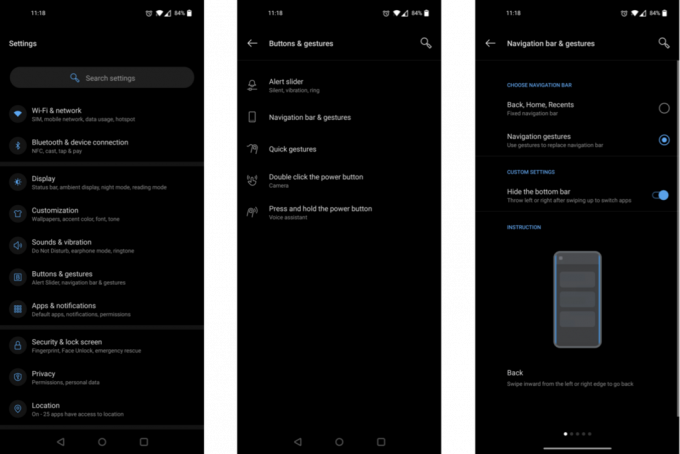 Kilde: Android Central
Kilde: Android Central
Derfra forsvinder knapperne Tilbage, Hjem og Seneste apps, erstattet af en lille hvid bjælke nederst på skærmen.
Sådan bruges fuldskærmsbevægelser
 Kilde: Daniel Bader / Android Central
Kilde: Daniel Bader / Android Central
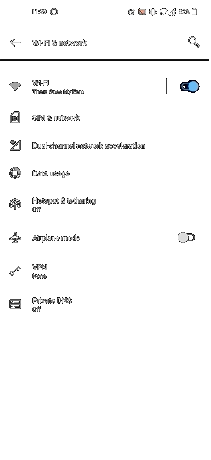 Kilde: Android Central
Kilde: Android Central
Først introduceret med Android 10 er disse fuldskærmsbevægelser ret intuitive, når du først har forstået det grundlæggende. For at gå hjem indefra en app er alt hvad du skal gøre stryg opad fra bunden af skærmen. Hvis du lader fingeren være på skærmen et øjeblik efter at have skubbet op, åbner du i stedet visningen Seneste apps, som viser kort, der kan swipes, for alle de apps, der kører i baggrunden.
For at gøre tingene lettere, tilbyder Oxygen OS en hjælpsom hvid bjælke i bunden af skærmen som et visuelt signal til disse bevægelser. Du kan stryge denne bjælke til højre for hurtigt at skifte til den sidste app, du havde åbnet, og efter at have gjort det, vil du stryge den til venstre vende tilbage til din tidligere app. Bare husk at når du har gjort noget i din forgrundsapp, flyttes den forrige til baggrunden, hvilket betyder at du bliver nødt til at stryge til højre i stedet for til venstre for at få adgang til det igen.
For at gå tilbage i en menu eller app er alt, hvad du skal gøre stryg over fra begge sider af skærmen. Dette er muligvis den største fordel ved fuldskærmsbevægelsesnavigation, da det gør det lettere at gå tilbage, uanset hvilken hånd du holder telefonen i. Når du skubber, ser du en visuel signal med en tilbagepil i en ekspanderende grå boble.
Hvad med adgang til glidende ruder?
 Kilde: Android Central
Kilde: Android Central
At kunne stryge fra begge sider af skærmen for at gå tilbage er praktisk, men det forstyrrer et mangeårigt Android-design: glidende menupaneler. Du finder stadig disse ruder i mange apps som Play Butik. Mens du tidligere kunne stryge overalt hvor som helst til venstre på skærmen for at få adgang til yderligere menupunkter, er det siden blevet ændret for at give en vis forskel fra bagbevægelsen.
Det er lidt klodset, men adgang til menupaneler uden at nå helt til toppen af din skærm kan stadig gøres. I stedet for at stryge lige over fra venstre kant, skal du først stryge lidt ned på kanten af skærmen og derefter over i en enkelt L-formet bevægelse. Med lidt øvelse er du tilbage til at få adgang til dine yderligere indstillinger på ingen tid.
Sådan skjules navigationslinjen
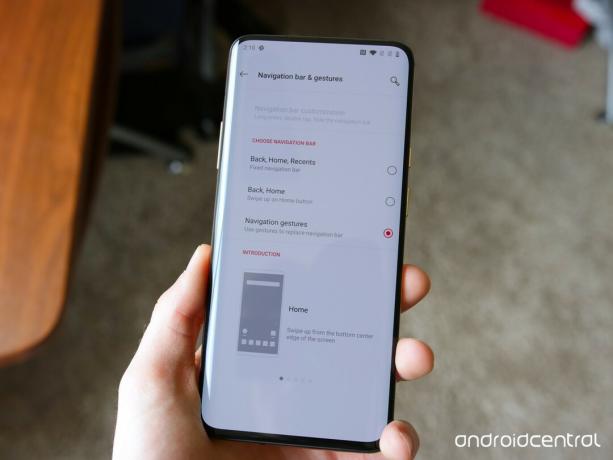 Kilde: Android Central
Kilde: Android Central
Hvis du vil maksimere hver eneste millimeter skærmmæssig fast ejendom på din telefon, kan du nemt skjule gestuslinjen nederst på skærmen med et hurtigt hop ind i systemindstillingerne.
- Åbn Indstillinger app.
- Tryk på Knapper og bevægelser.
- Tryk på Navigationslinje og bevægelser.
-
Skift Skjul nederste bjælke.
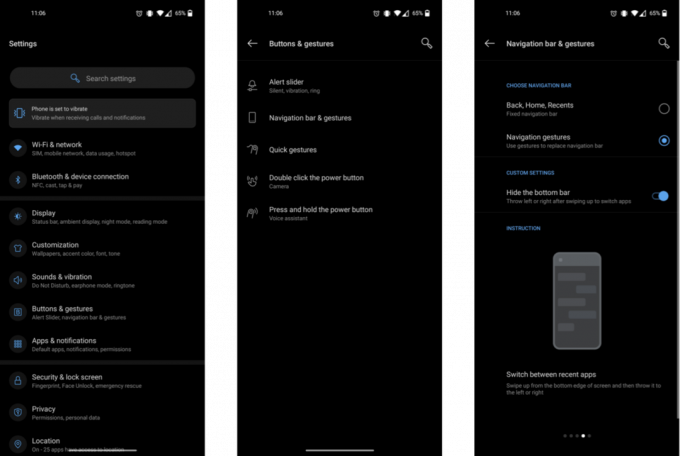 Kilde: Android Central
Kilde: Android Central
Husk, at fjernelse af navigationslinjen vil ændre den måde, du skifter mellem de seneste apps. I stedet for at trække bjælken til venstre eller højre, skal du stryge op fra bunden af skærmen og over til højre eller venstre i en diagonal bevægelse. Ellers fungerer alt nøjagtigt det samme med eller uden bundlinjen.
Vores bedste udstyr vælger
Øverst på linjen

En ægte flagskib-kaliber telefon
OnePlus 8 Pro er virksomhedens mest kraftfulde og komplette telefon endnu, med alt fra 5G-forbindelse og fantastiske kameraer til vandmodstand, trådløs opladning og mere. Den fås i fantastiske finish og har en af de bedste skærme på markedet.
- $ 900 hos Amazon
Det meste af det samme

Mest af det samme for meget færre penge
OnePlus 8 har ikke Pro's prangende kameraer eller ekstra funktioner som trådløs opladning, men det opretter forbindelse til de samme 5G-netværk, har stor batterilevetid og kører endda på den samme top-end Snapdragon 865 processor.
- $ 700 hos Amazon
Vi tjener muligvis en provision for køb ved hjælp af vores links. Lær mere.

Din OnePlus 8 Pro fortjener kun de bedste skærmbeskyttere.
Vi elsker OnePlus 8 Pro, især dens 120Hz AMOLED-skærm. En skærmbeskytter er installeret på telefonen ud af kassen, men hvis du finder ud af, at du har brug for en ny, her er hvad vi anbefaler at købe.

Hold din OnePlus 8-skærm ridsefri med disse skærmbeskyttere.
Har du en OnePlus 8 og vil beskytte skærmen mod enhver potentiel skade? Her er de bedste skærmbeskyttere, du kan købe!

Udnyt den trådløse opladning af OnePlus 8 Pro med disse pads.
Trådløs opladning er en vidunderlig funktion, som vi har ønsket os på OnePlus-telefoner, og den er endelig her på OnePlus 8 Pro. Endelig kan vi bruge trådløse opladere med OnePlus, og disse er de bedste at starte dette smukke forhold til!
